Klausimas
Problema: kaip ištaisyti ERR_EMPTY_RESPONSE klaidą sistemoje „Windows“?
Kaip ištaisyti ERR_EMPTY_REPONSE klaidą „Chrome“? Retkarčiais blokuoja atsitiktines svetaines. Ačiū iš anksto.
Išspręstas atsakymas
ERR_EMPTY_REPONSE yra konkrečios naršyklės klaidos pranešimas, kuris daugiausia paveikia „Google Chrome“. Klaida sako „Duomenų negauta“ ir nurodo faktą, kad žiniatinklio naršyklė negali įkelti tinklalapio, nes serveris neišsiuntė duomenų. Daugelis vartotojų susidūrė su šia problema, nes „Chrome“ yra dažniausiai naudojama naršyklės programa.
Nors ši klaida nėra mirtina, kartais gali būti sunku ją išspręsti, nes ją gali sukelti daugybė aspektų, tačiau kai kurie iš jų kyla dėl kompiuterio vartotojo. Daugeliu atvejų duomenų negauta. Klaidos kodas: ERR_EMPTY_RESPONSE problema sugeneruojama bandant prisijungti prie Youtube, WordPress,[1] „Facebook“, „Verge“, „Blik“, „Amazon“ ar bet kuri kita įprasta svetainė.
Klaidos lange ERR_EMPTY_RESPONSE kompiuterio naudotojas turi dvi parinktis – iš naujo įkelti svetainę paspaudus klaviatūros mygtuką F5 arba spustelėjus „Chrome“ įkėlimo iš naujo mygtuką. Kai kuriais atvejais gali pakakti iš naujo įkelti svetainę, kad būtų gautas jos turinys. Žemiau matysite pranešimus, kuriuos pateikia klaida:
324 klaida (net:: ERR_EMPTY_RESPONSE): serveris nutraukė ryšį neišsiųsdamas jokių duomenų.
ERR_EMPTY_RESPONSE – duomenų negauta.
324 klaida (net:: ERR_EMPTY_REPONSE): serveris nutraukė ryšį neišsiųsdamas jokių duomenų.
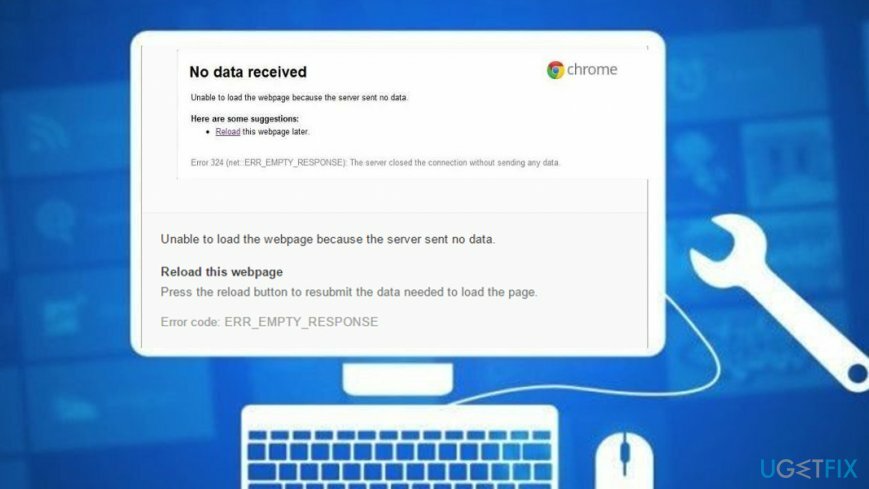
Nepaisant to, ekspertai tvirtina, kad dažniausiai priežastis, dėl kurios „Chrome“ ir kitose žiniatinklio naršyklėse pasirodo negaunami duomenys. Klaidos kodas: ERR_EMPTY_RESPONSE yra vienas iš šių:
- Naršyklės talpykla[2] ir sausainiai;
- Sutrumpintas nesaugus protokolas[3] naudojamas (pvz., http:// arba http://bit.ly);
- Pasenusi interneto naršyklė;
- Kenkėjiški, nesuderinami žiniatinklio naršyklės priedai ar plėtiniai;
- Antivirusinis konfliktas ir ugniasienės blokas;
- Virusinė infekcija ir kt.
Kaip ištaisyti ERR_EMPTY_RESPONSE klaidą sistemoje „Windows“?
Norėdami taisyti sugadintą sistemą, turite įsigyti licencijuotą versiją Reimage Reimage.
Kadangi yra daug įvairių priežasčių, kodėl galite susidurti su šia klaida, turėtumėte pabandyti įvairias Negauta duomenų. Klaidos kodas: ERR_EMPTY_RESPONSE pataisymai pradedami nuo pačių paprasčiausių. Taigi, prieš pradėdami taikyti sudėtingesnius metodus, išbandykite šiuos pagrindinius trikčių šalinimo veiksmus:
- Išvalykite naršyklės talpyklą ir slapukus.[4] Atidarykite „Google Chrome“ -> Daugiau įrankių -> Išvalyti naršymo duomenis -> Išskleiskite išskleidžiamąjį meniu „Laiko diapazonas“ ir pasirinkite Visas laikas. Tada spustelėkite Išvalyti duomenis.
- Iš naujo įkelkite svetainę įvyko klaida ERR_EMPTY_REPONSE.
- Iš naujo nustatykite / įjunkite modemą arba maršrutizatorių (arba abu).
- Išjungti žiniatinklio naršyklės priedus. Atidarykite „Chrome“ ir įveskite http://chrome://extensions/ į adreso juostą. Išjungti nežinomus / įtartinus plėtinius.
- Išjunkite antivirusinę programą ir ugniasienė.
- Patikrinkite sistemą su Reimage„Mac“ skalbimo mašina X9 Norėdami pašalinti virusą ir išspręsti su sistema susijusias problemas.
Jei nė vienas iš šių veiksmų nepadėjo, išbandykite šiuos metodus, taikomus ERR_EMPTY_REPONSE klaidos taisymui.
Pataisyti 1. Iš naujo nustatykite „Winsock“.
Norėdami taisyti sugadintą sistemą, turite įsigyti licencijuotą versiją Reimage Reimage.
- Dešiniuoju pelės mygtuku spustelėkite WindowsRaktas ir pasirinkite Komandinė eilutė (administratorius).
- Arba galite atidaryti „Windows“ paieška ir tipas cmd.
- Dešiniuoju pelės mygtuku spustelėkite Komandinė eilutė parinktį ir pasirinkite Vykdykite kaip administratorius.

- Atsidarius komandų eilutės aplinkai, po vieną nukopijuokite ir įklijuokite toliau nurodytas komandas. Spustelėkite Įeikite po kiekvieno iš jų:
ipconfig /flushdns
ipconfig /registerdns
ipconfig /release
ipconfig / renew
netsh winsock atstatyti katalogą
netsh int ipv4 iš naujo nustatyti reset.log
netsh int ipv6 iš naujo nustatyti reset.log
Pauzė
išjungimas /r - Baigę iš naujo paleiskite kompiuterį ir pabandykite atidaryti svetainę, kuri anksčiau buvo nepasiekiama.
Pataisyti 2. Pakeiskite TCP/IP4 tarpinio serverio nustatymus
Norėdami taisyti sugadintą sistemą, turite įsigyti licencijuotą versiją Reimage Reimage.
- Atviras Tinklo ir bendrinimo centras ir pasirinkite Pakeiskite adapterio nustatymus.
- Raskite savo Tinklo ryšio tiekėjas pagal Vietinis ryšys arba Belaidis ryšys.
- Dešiniuoju pelės mygtuku spustelėkite ryšio piktogramą ir pasirinkite Savybės.
- Naujai atidarytame lange pasirinkite Interneto protokolas (4 TCP / IPv4) ir spustelėkite Savybės.
- Naujame lange pažymėkite Naudokite šiuos DNS serverio adresus variantas.

- Tada įveskite 8.8.8.8 ir 8.8.4.4
- Spustelėkite Taikyti ir Gerai norėdami išsaugoti pakeitimus.
Šis metodas turėjo padėti jums gauti duomenų negauta. Klaidos kodas: ERR_EMPTY_RESPONSE problema. Tačiau jei problema vis tiek iškyla kompiuterio ekrane, turėtumėte tęsti toliau nurodytus pataisymus.
Pataisyti 3. Pašalinkite visus .temp failus
Norėdami taisyti sugadintą sistemą, turite įsigyti licencijuotą versiją Reimage Reimage.
- Paspauskite „Windows“ klavišas ir R mygtukas kartu ir laukite, kol paleis paleidimo dėžė.
- Kai jis pasirodys, įveskite "temp." ir pataikė Gerai.
- Pasirinkite visus failus spustelėdami CTRL ir Mygtukas Tuo pačiu metu.
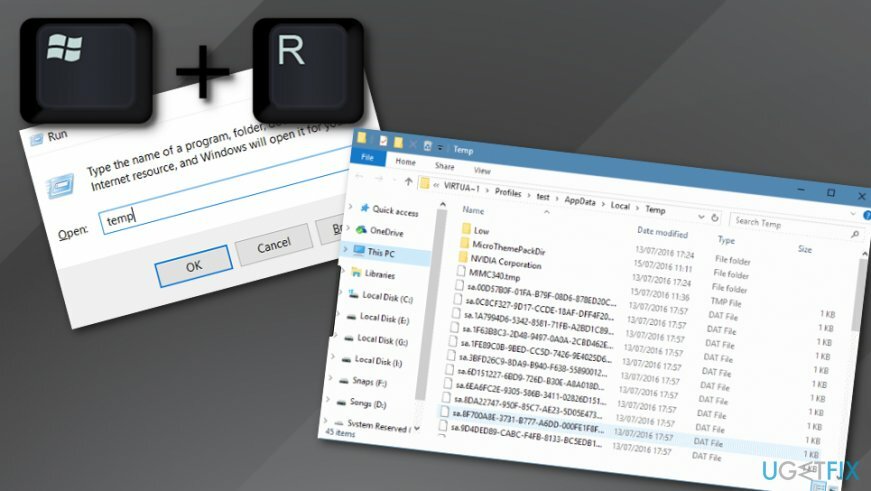
- Dešiniuoju pelės mygtuku spustelėkite pasirinktus komponentus ir pasirinkite Ištrinti funkcija.
- Eiti į Google Chrome ir patikrink ar ERR_EMPTY_RESPONSE vis dar ten gyvena.
Automatiškai ištaisykite klaidas
ugetfix.com komanda stengiasi padaryti viską, kad padėtų vartotojams rasti geriausius sprendimus, kaip pašalinti klaidas. Jei nenorite kovoti su rankinio taisymo būdais, naudokite automatinę programinę įrangą. Visi rekomenduojami produktai buvo išbandyti ir patvirtinti mūsų profesionalų. Įrankiai, kuriuos galite naudoti klaidą ištaisyti, išvardyti toliau:
Pasiūlyti
daryk tai dabar!
Atsisiųskite „Fix“.Laimė
Garantija
daryk tai dabar!
Atsisiųskite „Fix“.Laimė
Garantija
Jei nepavyko ištaisyti klaidos naudojant Reimage, kreipkitės pagalbos į mūsų palaikymo komandą. Praneškite mums visą informaciją, kurią, jūsų manymu, turėtume žinoti apie jūsų problemą.
Šiame patentuotame taisymo procese naudojama 25 milijonų komponentų duomenų bazė, kuri gali pakeisti bet kokį pažeistą ar trūkstamą failą vartotojo kompiuteryje.
Norėdami taisyti sugadintą sistemą, turite įsigyti licencijuotą versiją Reimage kenkėjiškų programų pašalinimo įrankis.

VPN yra labai svarbus, kai kalbama apie vartotojo privatumas. Interneto stebėjimo priemones, pvz., slapukus, gali naudoti ne tik socialinės žiniasklaidos platformos ir kitos svetainės, bet ir jūsų interneto paslaugų teikėjas bei vyriausybė. Net jei taikote pačius saugiausius nustatymus naudodami žiniatinklio naršyklę, vis tiek galite būti stebimi naudojant programas, kurios yra prijungtos prie interneto. Be to, į privatumą orientuotos naršyklės, tokios kaip Tor, nėra optimalus pasirinkimas dėl sumažėjusio ryšio greičio. Geriausias sprendimas jūsų galutiniam privatumui yra Privati interneto prieiga – būkite anonimiški ir saugūs internete.
Duomenų atkūrimo programinė įranga yra viena iš galimybių, galinčių jums padėti atkurti failus. Ištrynus failą, jis neišnyksta – jis lieka jūsų sistemoje tol, kol ant jo nebus įrašyti nauji duomenys. Data Recovery Pro yra atkūrimo programinė įranga, kuri ieško ištrintų failų darbo kopijų standžiajame diske. Naudodami įrankį galite išvengti vertingų dokumentų, mokyklos darbų, asmeninių nuotraukų ir kitų svarbių failų praradimo.